小米电视投屏的方法,你都清楚吗?
高清视觉网 点击:
一、小米手机
第一步:打开小米电视,首页点击遥控器菜单键,找到快速投屏。
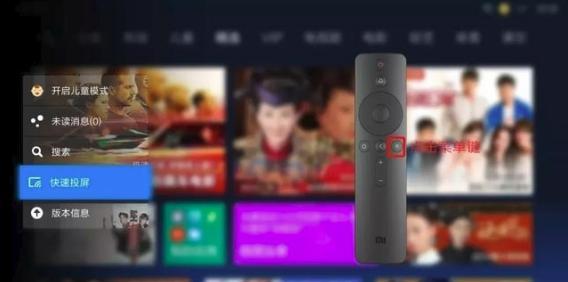
第二步:打开小米手机的“相机”或者“扫一扫”,扫描电视页面中的二维码,即可连接电视。没错!只需要这两步,就能完成投屏操作,就这么简单!
二、小米笔记本投屏
第一步,打开电视,首页点击遥控器菜单键,找到快速投屏。
第二步,在小米笔记本上按F6键,电脑显示屏右侧显示如下界面,选择“连接到无线显示器”。

第三步,选择你想要连接的电视,完成投屏操作,电脑页面就可以显示到电视上啦!是不是同样很方便?
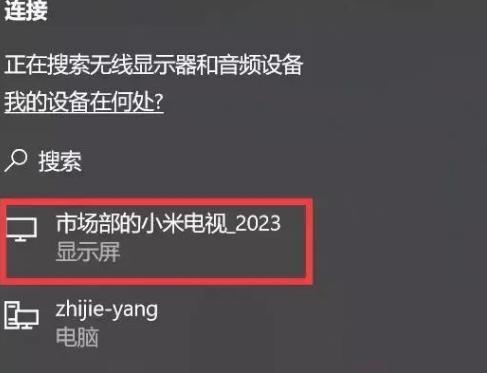
三、苹果手机投屏
首先要确保手机和电视连接同一个WiFi。
①AirPlay一键投屏
小米电视完美支持苹果iOS11自带的屏幕镜像功能。手指从屏幕下方向上拖拽,拉出出控制中心,点击“屏幕镜像”,然后选择你想要投屏的小米电视,就OK啦~

和安卓系统一样,如果将电视上的投屏画面变成横向的,解锁手机上的方向锁定即可

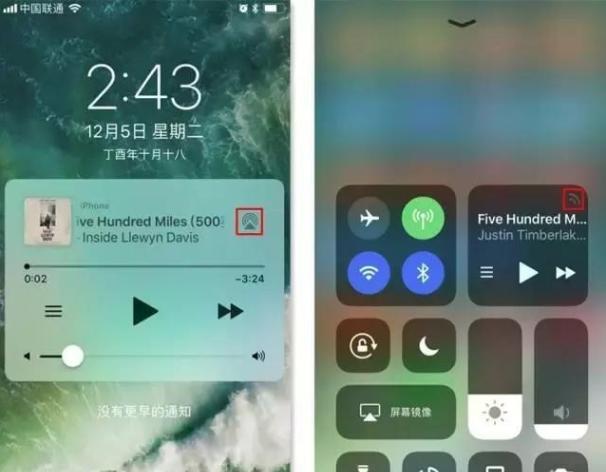
四、投屏神器

投屏神器是小米电视官方出品的一款功能强大的智能电视投屏软件,可以把移动设备上的游戏、PPT等内容投射到小米电视上,还能方便地玩转手机遥控、语音操控、截屏分享,当然还可以控制电视充当遥控器。
第一步,在手机的应用商店搜索“投屏神器”,完成安装
第二步,连接电视。电视开机,且手机和电视一定要连接同一个WiFi。在投屏神器App的主界面下方,点击“请先连接设备”,选择你家里的电视名称即可连接
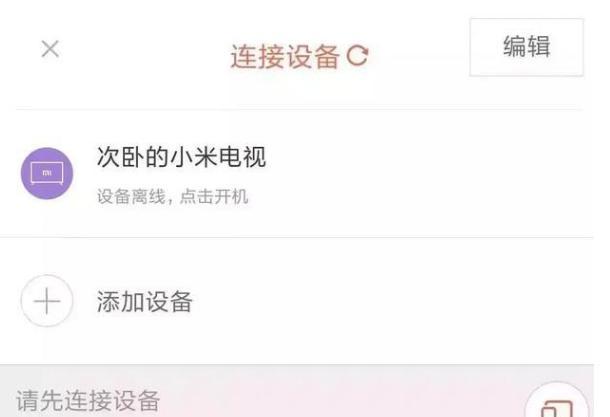
当下方横栏显示为“已连接:就可以点击进入遥控器了。
第三步,实现投屏。在投屏神器的主界面,我们可以看到上方有“宝箱”、“视频”、“截屏”、“应用”以及搜索,方便您在手机上进行影视内容点播、查看电视上已经安装的应用、搜索安装新的应用等功能。
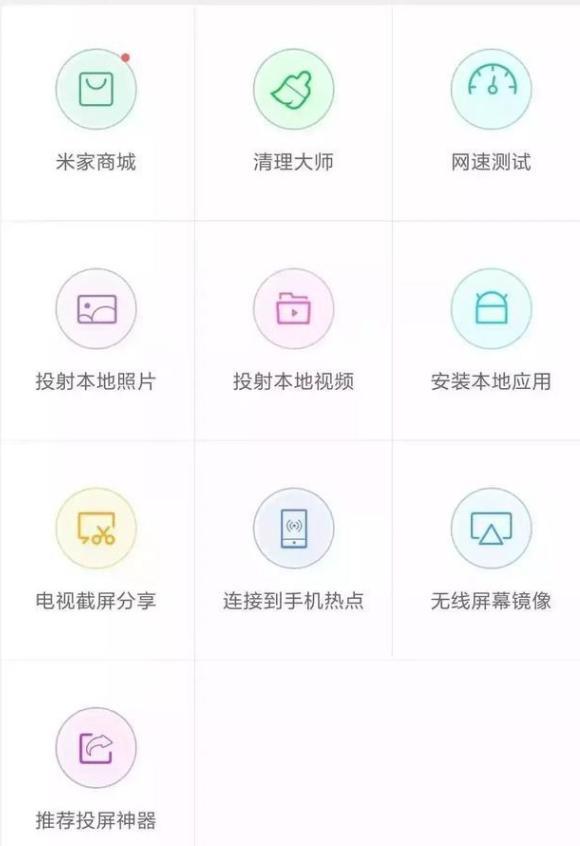
进入“宝箱”选项,可以看到清理大师、网速测试、投射本地照片等非常丰富的功能选项,找到“无线屏幕镜像”并开启,等待电视完成匹配,就可以把手机上的内容投放到电视上啦~

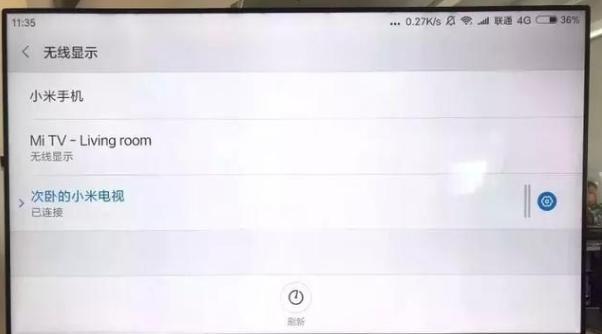
上一篇:苹果手机怎么投屏到智能电视?
